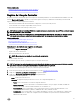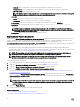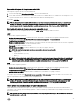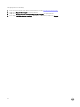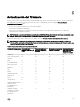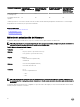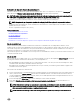Users Guide
Vínculos relacionados
Visualización del inventario de hardware actual o de fábrica
Exportación del inventario de hardware actual o de fábrica
Registro de Lifecycle Controller
El registro de Lifecycle Controller proporciona un registro de actividades pasadas en un sistema administrado. Mediante el uso del
asistente Registro de Lifecycle es posible ver y exportar el registro de Lifecycle y añadir una nota de trabajo a un historial de
registro. El registro contiene la siguiente información:
• Historial de la actualización de firmware basado en el dispositivo, la versión, la fecha y la hora.
• Sucesos basados en la categoría, la gravedad, la fecha y la hora.
• Historial de comentarios del usuario por fecha y hora.
NOTA: En los servidores PowerEdge FM120x4, el registro de Lifecycle puede mostrar que la CPU no se detectó después
de haber cambiado el perfil del sistema.
NOTA: Si inicia trabajos de configuración con la interfaz web iDRAC o RACADM CLI, el registro de Lifecycle muestra
información sobre el usuario, la interfaz utilizada y la dirección IP del sistema desde el que se inicia el trabajo.
Vínculos relacionados
Visualización del historial del registro de Lifecycle
Exportación del Registro de Lifecycle
Cómo añadir una nota de trabajo al registro de Lifecycle
Visualización del historial del registro de Lifecycle
Utilice la función Registro de Lifecycle para ver:
• Registros de sucesos del sistema
• Historial de actualizaciones de firmware
NOTA: No se muestran los detalles de los cambios de configuración.
• Notas de trabajo del usuario
Puede utilizar las opciones de filtro y clasificación para ver el registro de Lifecycle.
NOTA: Puesto que hay varias herramientas de administración de sistemas que generan sucesos del sistema, es posible
que no vea los sucesos en el registro inmediatamente después de haberse registrado.
Para visualizar el historial del Registro de Lifecycle y utilizar las opciones de filtrado:
1. Inicie Lifecycle Controller. Para obtener más información, consulte Inicio de Lifecycle Controller.
2. Haga clic en Lifecycle Log (Registro del Lifecycle) en el panel izquierdo.
3. Haga clic en Ver historial del registro de Lifecycle en el panel derecho.
Aparecerán los detalles siguientes:
• Núm.: el número de serie del suceso.
• Categoría: la categoría a la que pertenecen los sucesos. Las categorías disponibles son:
– Todos: sucesos relacionados con todas las categorías de la lista.
– Estado del sistema: sucesos relacionados con el hardware instalado, como por ejemplo ventilador, unidades de
suministro de energía, conexión de NIC/LOM/CNA, errores del BIOS, etc.
– Almacenamiento: sucesos relacionados con los componentes externos o internos de almacenamiento, como
controladora de almacenamiento, gabinete, unidades de disco duro y RAID de software.
– Configuración: sucesos relacionados con los cambios de hardware y software, como la agregación o eliminación de
hardware del sistema, los cambios de configuración hechos mediante Lifecycle Controller o las herramientas de
administración del sistema.
31